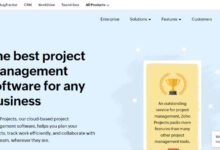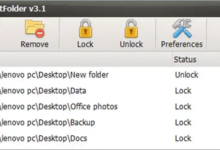السمات في نظام ويندوز 10 : إليك طرق تثبيتها

يعد استخدام السمات في نظام ويندوز 10 و خصوصًا المخصصة أسهل طريقة لتخصيص جهاز الكمبيوتر الخاص بك، و يمكن أن يشتمل النسق على أصوات مخصصة وخلفيات و تغييرات في الألوان وخيارات تخصيص أخرى، حتى الآن، لم تذهب مايكروسوفت بعيدًا في السماح لنا بتخصيص ويندوز 10 على الرغم من وضع العديد من هذه الحدود لأسباب أمنية، سيكتشف المستخدمون دائمًا طرقًا للتلاعب بمظهر ويندوز و سلوكه.
ما لم يتم التوقيع رقميًا بواسطة مايكروسوفت، لا يتم دعم سمات الجهات الخارجية رسميًا، من الإنصاف أن يتمكن الأفراد من إصابةهم ببرامج ضارة وتوزيعها عبر الإنترنت، من ناحية أخرى، اكتشف المستخدمون طرقًا للتحايل على مايكروسوفت لتثبيت سمات الجهات الخارجية.
إذا كنت ترغب في البقاء على الموقع الرسمي، فأنني أخشي أن أخيب ظنك، فمعظم السمات التي تدعمها مايكروسوفت ليست أقل من كونها مملة، صحيح أن مجموعة مواقع الويب الخاصة بك قد تحسنت مؤخرًا، لكنها تحد بشكل كبير من التعديلات التي يمكن لمصممي واجهة المستخدم إجراؤها، و إذا كنت تريد شيئًا فريدًا حقًا، فإن مواقع التصميم المستقلة مثل DeviantArt تقدم سمات ويندوز 10 المتفوقة من حيث الجماليات.
لتسهيل الأمور عليك، قمنا بإعداد تعليمتين أدناه تغطي كلا من الطريقة الرسمية (الطريقة 1) و الطريقة غير الرسمية (الطريقة 2)، فدعنا نلقي نظرة على كيفية تخصيص مظهر ويندوز 10.
السمات في نظام ويندوز 10 و تثبيت سمات مايكروسوفت على نظام التشغيل ويندوز 10
إذا كنت تبحث عن أسهل طريقة لتثبيت سمة ويندوز 10، فإن مايكروسوفت تقدم مئات البدائل المنظمة في فئات سهلة الاستخدام.
يمكنك إلقاء نظرة عليها جميعًا عن طريق الدخول إلى هذا الموقع، و التثبيت بسيط جدًا، و لكن في حالة الخلط، إليك دليل قصير:
- انتقل إلى موقع مايكروسوفت على الويب و ابحث عن موضوع، و لا تقصر نفسك على فئة الموضوعات المميزة، حيث أن العديد من الموضوعات الرائعة مفقودة.، و إذا كان لديك شاشتان، فاختر سمة من فئة بانورامية،(يرجى ملاحظة أن موقع الويب هذا مخصص لموضوعات ويندوز 10، لن يعمل تثبيتها على إصدار أقدم من ويندوز)
- بمجرد أن تقرر موضوعًا ما، انقر فوق الزر “تنزيل” بجواره و انتظر حتى ينتهي الإجراء.
- تصفح إلى ملف themepack و انتظر حتى يتم فك ضغط السمة.
- الآن ، انقر بزر الماوس الأيمن في أي مكان على سطح المكتب وحدد تخصيص من القائمة التي تظهر.
- انتقل إلى السمات، و اختر السمة التي قمت بفك ضغطها للتو، وحدد استخدام سمة مخصصة.
هذا كل شئ، سمة مايكروسوفت التي قمت بتنزيلها مسبقًا نشطة بالفعل.
ملاحظة قصيرة: يمكنك أيضًا تثبيت سمة معتمدة من مايكروسوفت بالانتقال إلى الإعدادات > السمات و النقر فوق الحصول على المزيد من السمات من المتجر ( ضمن تطبيق سمة )، سيؤدي هذا إلى تشغيل متجر مايكروسوفت، و الذي سيوفر مجموعة محدودة من سمات ويندوز 10، و مع ذلك، مقارنة بالنهج السابق، فإن اختيار السمات في متجر مايكروسوفت مقيد تمامًا.
استخدام بديل السمات في نظام ويندوز 10 و تثبيت سمات غير تابعة لـ مايكروسوفت في نظام التشغيل ويندوز 10
إذا كنت تريد استخدام سمات الطرف الثالث، فأنت بحاجة إلى تصحيح نظامك أولاً.
مجتمع DeviantArt مليء بموضوعات جميلة من جهات خارجية، لكن ليس من السهل إعدادها.
و سيتعين عليك قضاء بضع دقائق في تجربتها قبل أن تتمكن من استخدامها على نظامك.
من المهم أن تتذكر أن التلاعب بملفات النظام يمكن أن يكون ضارًا، لذا كن حذرًا.
نوصي بشدة أن تبدأ هذه العملية عن طريق إنشاء نقطة استعادة للنظام لتجنب أي مخاطر محتملة.
إذا حدث خطأ ما، يمكنك حفظ تثبيت ويندوزالخاص بك دون عناء.
UltraUXThemePatcher هو البرنامج المستخدم لتغيير الأشياء الضرورية للسماح بمواضيع الطرف الثالث.
و الخبر السار هو أن البرنامج قد نضج إلى درجة أنه أصبح مستقرًا بالنسبة للغالبية العظمى من المستخدمين.
سيتم نسخ ملفات النظام الأصلية احتياطيًا تلقائيًا عن طريق التثبيت.
إذا حدث خطأ ما بعد التثبيت، فما عليك سوى إلغاء تثبيت UltraUXThemePatcher لاستعادة النظام إلى حالته السابقة.
يرجى ملاحظة أن تثبيت هذا البرنامج قد يؤدي إلى صعوبات غير متوقعة لا يمكن إصلاحها عن طريق إلغاء تثبيت UltraUXThemePatcher.
للتخلص من هذا الخطر، أوصي بشدة أن تبدأ بالخطوة 1 بإنشاء نقطة استعادة للنظام.
نصيحة: إذا كانت المشكلة متعلقة بجهازك أو الكمبيوتر المحمول / الكمبيوتر المحمول، فاستخدم Restoro Repair للتحقق من المستودعات و إصلاح البيانات المفقودة و التالفة.
يعمل هذا في معظم الحالات إذا كانت المشكلة ناتجة عن تلف في النظام. يمكنك تنزيل Restoro على صفحتها الرسمية.
برنامج UltraUXThemePatcher و التخلص من الخطر
الخطوة 1: قم بإنشاء نقطة استعادة النظام.
- استخدم مربع البحث في الزاوية اليسرى السفلية للعثور على ما تبحث عنه، و ابحث عن ” استعادة ” ثم اختر إنشاء نقطة استعادة.
- حدد إنشاء من قائمة حماية النظام.
- قم بتسمية نقطة الاستعادة الخاصة بك و انقر فوق الزر “إنشاء”.
- انتظر حتى يتم تعيين نقطة الاستعادة، و لا تذهب إلى الخطوة 2 حتى ينتهي الإجراء.
الخطوة 2: تحقق من التوافق
- قبل السماح لـ UltraUXThemePatcher بتغيير ملفات النظام، من الضروري التأكد من أن البرنامج متوافق مع إصدار ويندوزالخاص بك. ما عليك القيام به هو ما يلي:
- اضغط على مفتاح Windows + R، ثم اكتب ” winver ” و اضغط على Enter.
- اكتشف إصدار ويندوز 10الذي تستخدمه. احتفظ بمربع “حول” مفتوحًا للرجوع إليه في المستقبل.
- قم بزيارة mhoefs، وقم بالتمرير لأسفل إلى قسم “حول” وتحقق مما إذا كان UltraUXThemePatcher متوافقًا مع إصدار ويندوز 10، و إذا كان كذلك، يمكنك الانتقال إلى الخطوة 3 دون مخاطرة.
الخطوة 3: تكوين UltraUXThemePatcher
- قم بتنزيل أحدث إصدار من UltraUXThemePatcher من الصفحة، قم بالتمرير لأسفل إلى قسم التنزيل و احصل على أحدث إصدار.
- حدد “تشغيل كمسؤول” من قائمة السياق عند النقر بزر الماوس الأيمن فوق برنامج UltraUXThemePatcher.
- اتبع تعليمات التثبيت و انقر على زر التثبيت.
- أعد تشغيل الكمبيوتر حتى تدخل التعديلات حيز التنفيذ.
بعد تصحيح ملفات النظام بشكل صحيح، يمكنك استخدام سمات الجهات الخارجية من مواقع الويب مثل DeviantArt.
يمكن شراء بعض السمات المميزة فقط، على الرغم من وجود العديد من السمات المجانية.
إليك طريقة بسيطة لتنفيذها في نظامك:
- احصل على سمة جهة خارجية من موقع ويب مثل DeviantArt، و يرجى ملاحظة أن معظم السمات المخصصة للجهات الخارجية ستعمل فقط على إصدارات معينة من ويندوز 10، كما يرجى التحقق من قسم الوصف قبل تطبيقه على نظامك لمعرفة ما إذا كان متوافقًا.
- قم بفك ضغط السمة، مع الحرص على تكرار المجلد الذي تم إنشاؤه خصيصًا لإصدار ويندوز 10 الخاص بك.
- انسخ مجلد السمة إلى C: Windows Resources Themes.
الخطوة 4: تطبيق سمات ويندوز التابعة لجهات خارجية
- الآن، انقر بزر الماوس الأيمن فوق منطقة فارغة من سطح المكتب، و انتقل إلى تخصيص> السمات، و انتقل لأسفل إلى القسم المسمى تطبيق سمة، و يجب أن يكون موضوع الطرف الثالث مرئيًا.
- بعد تحديد السمة، انقر فوق استخدام السمة المخصصة لتنشيطها على جهازك.
نصيحة: إذا لم تنجح أي من الطرق، فنحن نقترح استخدام أداة إصلاح Restoro، و التي يمكنها فحص المستودعات و إصلاح البيانات المفقودة و التالفة، يعمل هذا في معظم الحالات إذا كانت المشكلة ناتجة عن تلف في النظام، بالإضافة إلى ذلك، ستقوم Restoro بضبط نظامك لضمان أعلى أداء.
اقرأ ايضًا: الطباعة ثلاثية الأبعاد FDM : تقنية جديدة و إليك أبرز استخدماتها